一、功能介绍
Proxmox VE 是一个完整的、开源的企业虚拟化服务器管理平台。它将 KVM 管理程序和 Linux 容器 (LXC)、软件定义的存储和网络功能紧密集成在一个平台上。借助基于 Web 的集成用户界面,您可以轻松管理 VM 和容器、集群的高可用性或轻松集成灾难恢复工具。
二、操作流程
- 首先我们下载PVE镜像并启动它。
- 步骤1:到Proxmox官网https://www.proxmox.com/en/downloads ,下载PVE的镜像文件
- 步骤2:本文通过IPMI引导安装PVE,如果您需要安装的设备没有IPMI,请尝试使用Ventoy配置多系统启动U盘或者使用镜像烧录软件安装PVE。
- 安装PVE
- 步骤1:引导进入PVE后,我们选择Install Proxmox VE进行安装。
- 步骤2:进入自检画面,等待几秒钟。出现相关协议,同意该协议,选择“I agree”
- 步骤3:选择安装目的硬盘,如果只有一个硬盘,直接选择即可。如果有多个硬盘,请选择目的硬盘。
- 步骤4:选择国家,地区和使用的键盘样式,这里根据实际情况选择。
- 步骤5:配置Root登录密码和邮箱,登录密码建议使用强度较高的密码,邮箱可以随意填写。
- 步骤6:最后我们配置PVE的IP、子网掩码、网关、DNS服务器和主机名,这里根据实际情况进行填写,点击“Next”继续,最后点击Install安装。
- 步骤7:安装完成后,点击“Reboot”重启,重启后安装就完成了。
- 访问PVE的管理界面
- 步骤1:在局域网的任意一台电脑,打开浏览器输入https://PVE_IP:8006,输入密码登录后会提示“无有效的订阅”,点击确定忽略即可。
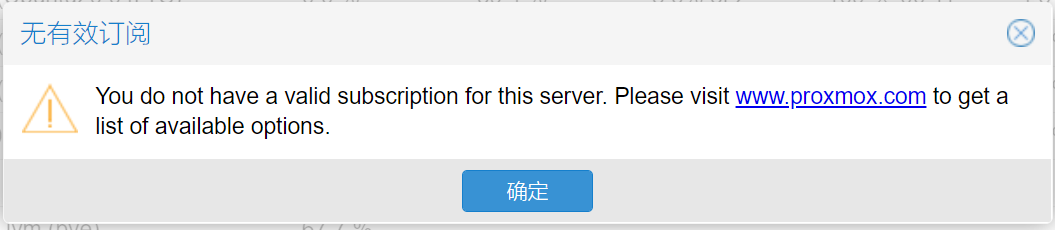
- 到此PVE就安装完成了,local默认用于存放ISO镜像、容器模板、备份文件,local-lvm用于存放磁盘镜像文件和容器。
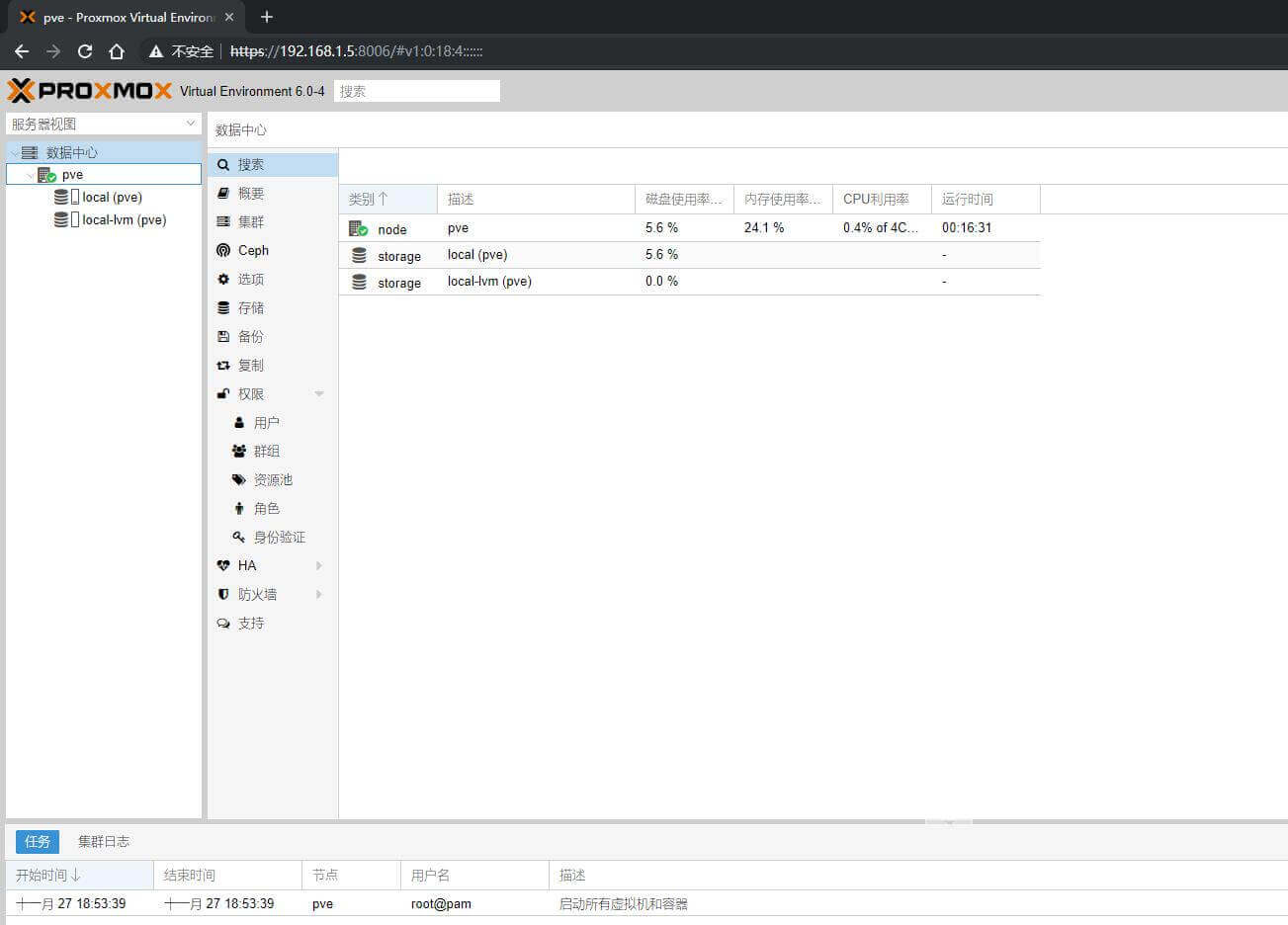
- 步骤1:在局域网的任意一台电脑,打开浏览器输入https://PVE_IP:8006,输入密码登录后会提示“无有效的订阅”,点击确定忽略即可。
三、FAQ
问题1:磁盘空间不足怎么办? 回答1:安装上新硬盘,进入“PVE-磁盘-目录”,点击创建目录,选择未使用的磁盘,文件系统选择ext4,名称可以随便输入,点击“创建”。最后,进入“数据中心-存储”,选择刚创建的目录并编辑,将“内容”中的类型全部勾选,点击OK即可。